英雄联盟怎么截图,详细教您玩英雄联盟怎么截图
- 分类:win8 发布时间: 2018年05月16日 11:42:00
很多朋友玩lol英雄联盟,拿了五杀。或者战绩比较好的时候、有经典操作的时候都想把这美丽的瞬间记录下来。那么怎么在LOL英雄联盟中如何截图呢?这也是不少用户感到头疼的地方,下面,小编就来跟大家分享玩英雄联盟截图的操作了。
英雄联盟在时下是比较热门的网游之一,相信各位玩家都有着在比赛中4杀5杀的场景,这时候很多玩家要做的就是赶快截图,拿来和朋友们炫耀一番。那么怎么lol怎么在游戏中截图呢?下面,小编就将英雄联盟截图的经验告诉给大家。
玩英雄联盟怎么截图
进入游戏前的界面,不支持英雄联盟的内置截图功能。可以使用系统的prtsc键截图。也可以使用一些截图软件进行截图。
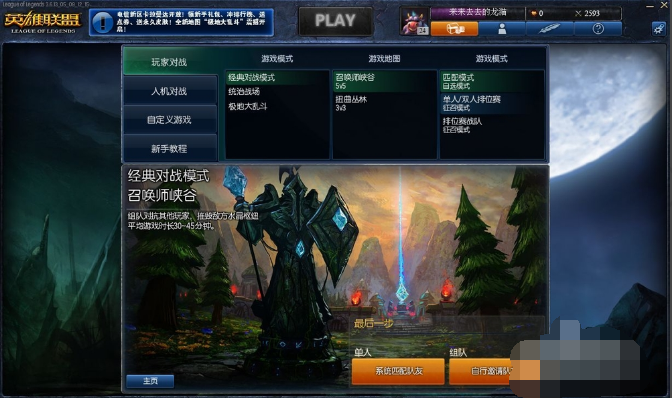
LOL电脑图解-1
进入游戏界面之后,使用游戏内置截图功能更加方便,英雄联盟内置截图是F12键。注意在游戏过程中按下F12如果你的电脑配置稍低会有顿卡现象。所以在截图过程中注意不要被对方击杀了。

LOL电脑图解-2
截图完成之后,进入英雄联盟的游戏安装目录找到game文件夹。里面有一个screenshot文件夹。
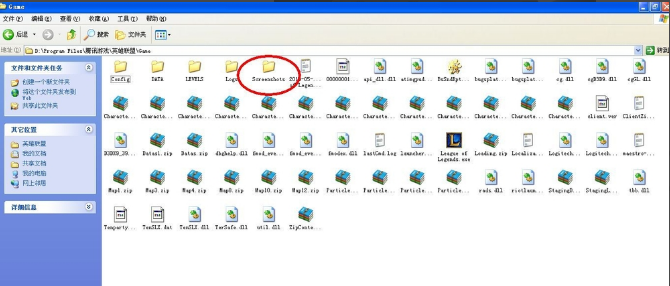
游戏截图电脑图解-3
打开文件夹,游戏截图的图片就保存在该文件夹中。
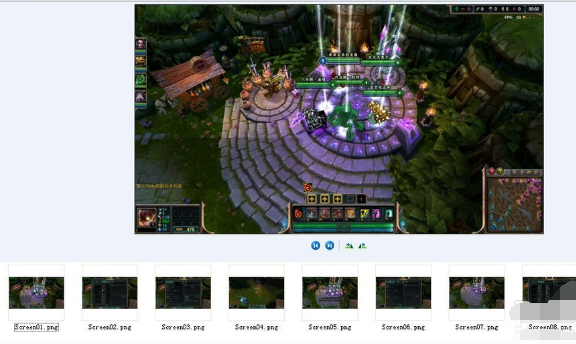
LOL电脑图解-4
以上就是英雄联盟截图的经验的操作步骤了。
猜您喜欢
- 电脑无线网络连接不上怎么办..2019/06/18
- 教你tif格式怎么打开2019/03/11
- 显卡天梯图,详细教您电脑显卡天梯图..2018/04/11
- u盘量产教程,详细教您如何使用U盘量产..2018/02/08
- qq密保手机怎么解绑,详细教您如何解绑..2018/08/08
- xp系统64位和32位的区别2017/04/09
相关推荐
- 图文详解电脑开机没反应怎么办.. 2018-12-19
- 文件夹加密,详细教您文件夹怎么设置密.. 2018-09-19
- 在u盘安装xp系统教程 2017-08-02
- u盘打不开如何修复 2016-10-23
- 装机吧U盘装联想64位专用系统图解教程.. 2016-11-19
- 文件夹怎么设置密码,详细教您如何给电.. 2018-01-09




 粤公网安备 44130202001059号
粤公网安备 44130202001059号